《信息技术下的教学设计(精选8篇)》
在教学工作者开展教学活动前,常常需要准备教学设计,借助教学设计可以更好地组织教学活动。写教学设计需要注意哪些格式呢?下面是小编辛苦为大家带来的信息技术下的教学设计(精选8篇),您的肯定与分享是对小编最大的鼓励。
内容导航
信息技术的教学设计 篇1信息技术2.0教学设计案例 篇2信息技术学科教学设计 篇3信息技术教学计划 篇4信息技术下的教学设计 篇5信息技术学科教学设计 篇6信息技术教学设计 篇7信息技术教学设计 篇8信息技术的教学设计 篇1
一、本课说明
本课介绍了信息技术的应用及发展前景,回顾了在人类社会的历史长河中,信息技术全面的发展历程。
二、课前准备
信息发展的图片、视频。
三、教学目标
1、知识和技能目标
(1)了解信息技术的发展历程、现状及前景;
(2)了解信息技术在社会生活中起到的作用;
(3)了解信息技术对经济发展的贡献。
2、情感性目标
(1)感受信息技术给我们的生活、学习等方面带来的巨大好处;
(2)唤起学生对信息技术的强烈求知欲;
(3)培养学生学习好信息技术为人类造福的情操。
四、教学重、难点
1、教学重点:
(1)了解信息技术的现状及前景;
(2)了解信息技术在社会生活和经济发展中的作用;
2、教学难点:
(1)了解信息技术的历史;
(2)了解信息技术在社会生活和经济发展中的作用;
五、教学过程
1、导入
教师:同学们,你们喜欢看动画片吗?
屏幕展示恐龙视频。
教师:恐龙不是来绝了吗?为什么动画片还有恐龙呢呢?
学生回答。
教师:不错,因为它使用了最前沿的信息技术手段制作的。
2、学习新课
(1)指导学生了解信息技术的应用。
A、展示案例1图片;
教师:请同学们谈谈计算机和网络对信息交流产生的影响;
学生观察、汇报。
B、阅读案例2、3谈谈你的认识。
学生看书、交流汇报。
教师:通过这些例子说明信息技术什么问题?
学生交流、汇报。
教师小结:现在,信息技术的应用的领域非常广泛,从生产到生活,从娱到学习,从交通到通信……到处都有它的影子。
(2)指导学生了解信息技术的未来。
教师:请同学们阅读案例4、5、6,说这些新的信息技术带来了哪些好处?
学生阅读思考、小组交流。
小组汇报。
总结:完成P10填空1。
教师:你希望信息技术还能给我们的生活带来哪些方便?
3、巩固练习
完成“试一试”部分的练习。
学生练习、教师巡视指导。
展示学生作品,全班同学评价。
4、评价总结。
教后感:
学生的年龄和阅历的局限,学生对历史可能知道可能甚少,我们可以拿过去的东西和现在的东西比较,让学生感觉它们的变化。
信息技术2.0教学设计案例 篇2
能力维度
教学设计
所属环境
多媒体教学环境
微能力点
A3演示文稿设计与制作
教学环境
多媒体教学环境下的课堂教学
课题名称
《地球的结构》
主要内容
本课在本单元的定位是桥梁与纽带,主要承载着两个任务:一是对第1课学习内容的延续,进一步对地球的内部构造进行学习,包括地球的结构、地壳的组成、地壳的运动等,丰富和完善对地球整体认识。二是为第3、4两课学习地震、火山喷发形成原因奠定知识基础,知道地球内部是运动的。最后安排一个制作地球模型的活动,增强学生对地球结构的感知,进一步激发兴趣与培养实践能力。
学生对于地球内部结构并不是一无所知,知道地球内部有炽热的岩浆,有时会冲出地表,形成火山喷发。但对于组成地球结构的三个圈层缺乏深入的了解,更没有认识到地球内部的结构特点会引起地形地貌的变化。学生对地壳由岩石组成有所了解,但具体到岩石的分类就不是很清楚。本节课将带领学生一起探索未知的学习内容。
本课的学习中,学生将了解地球的内部结构,认识地壳的组成,了解地壳运动,并通过制作“地球结构的模型”了解地球内部圈层的结构。本课的学习为后面进一步研究地震和火山喷发奠定了知识基础。
教学对象
五年级
教学重点
地球从表面到地心分为地壳、地幔、地核三个圈层,地壳在不断地运动着;组成地壳的岩石可分为岩浆岩、沉积岩和变质岩三大类。
学习难点
制作地球模型的活动,增强学生对地球结构的感知。
信息技术学科教学设计 篇3
一、教学目标
1 、使用信息技术,解决过去存在的、在各学科教学中难以实现的面向全体学生,因材施教、师生互动等问题。
2、通过整合、真正实现教学目标的综合化;教学过程的民主化;教学方法的多样化和教学技术的信息化。从而使素质教育在教学中得到突破性的进展。
3、提高教师应用媒体的教学水平,能够促进课堂教学结构、教学方法及学习方式变革。
二、教学内容
从教学实际需要出发,配备录音机、录像机、光盘等声像资料,配备适量的幻灯机、投影仪、电视机、收录机、录像机、计算机及其他辅助器材,这对教学的现代化将起到极大的促进作用。
《基础教育课程改革纲要》提出改变课程实施过于强调接受学习、死记硬背、机械训练的现状,倡导学生主动参与、乐于探究、勤于动手,培养学生搜集和处理信息的能力、获取新知识的能力、分析和解决问题的能力以及交流与合作的能力。即新课程强调改变学生的学习方式,倡导建立具有主动参与,乐于探究,交流与合作”寺征的学习方式。而我们应用现代技术所编制的多媒体课件就能够很好地来体现新课程的一些理念,即应用现代技术能够促进我们的课改顺利进行,为我们的课改提供一个平台。在教学中,将教师讲授的内容与多媒体计算机的形象化处理相结合,使教师的讲授与多媒体的演示融为一体,
将教学中抽象的`问题具体化、枯燥的问题趣味化、静止的问题动态化、复杂的问题简单化,以达到优化教学的目的。
三、教学活动
以网络版的《景泰蓝的制作》教学课件为例来说明现代教育技术对教学的影响。该课件为存储于WWW服务器上集文本、声音、图像、录像、动画于一体,用HTML和Java语言编写的超媒体教学软件。以中国古典民乐《高山流水》为背景音乐,课文朗诵配上景泰蓝制作六道工序的图片,并且用景泰蓝制作全过程录像和十几幅精美的景泰蓝工艺作品图,以增加学生的直接经验和感性认识。以GIF小动画作点缀,营造生动的画面效果。在学习过程中可以切换到讨论系统bbs、在线测试、E-mail帮助上。为支持学生自主学习和协作探索,课件提供了丰富完整的教学资源。如:可以链接到与《景泰蓝的制作》写作顺序相似的《活板》一课的课件,提供了有关景泰蓝、中国文化及中国工艺的网站,提供了图文并茂的景泰蓝鉴赏方法等。运用网络自主探究知识和协作研究问题的能力,加速了学生创新意识的形成,同时也能解决个体差异的教学问题,即能满足不同基础不同水平,甚至不同兴趣爱好的学生的学习。学生在学习过程中可以通过在线测试,了解自己的进步和不足,及时地按要求调整学习,自由进退,自主构架,从网络广泛的信息源中选择需要的学习材料,实现真正的个别化教学,使学生成为真正意义上的教学主体。该多媒体课件用音乐陶冶学生情操,用动画激发学生兴趣,用图片激活学生情感,用动感文字引起学生注意,这样不仅能调动学生的学习积极性,增加学生对学习的兴趣,而且对情绪智商的提高起到潜移默化的作用,即挖掘了非智力因素对学习的正面效应。
四、教学评价
1 .能充分开发、组合和利用各种学习资源,扩展教育或学习空间,使教育摆脱学校为中心、课本为中心和教师为中心的束缚;
2 .能突出学习信息单一化的局限,使学习信息的呈现形式多样化,图文并茂,情景交融,形声并举,提高教材的表现力,进而使更加有趣简便和有效;
3 .能有效进行个别化教学,真正做到尊重学生的个体差异,因材施教;能充分调动学生积极参与教学,发挥主观能动性,养成自主性学习的习惯;
4 .能改善学生认识事物过程的途径和方法,这主要在于现代媒体能以自己的技术优势表现信息,化小为大,化大为小,化静为动,化动为静,用新的时空观念展现事物或事件的发展变化过程,事物或事件的实质;
有效地提示
5 .能充分开发学生的右脑潜能,使左右脑的潜能得到平衡的发展;
6 .能克服教师自身条件的局限性,减轻教师的劳动强度,进而促进教学深化改革,推动教育的现代化进程。
在信息技术教学中是要学生真正认识到学好信息技术的必要性。明确学习目的,端正学习态度,要具有认真踏实刻苦的精神,激发学生的学习兴趣,提高学习的主动性和积极性,真正使学生成为新时代的新型人才。
信息技术教学计划 篇4
一、基本情况分析
学生情况:
五年级学生经过一年信息技术课的学习,已经有了一定的基础,对计算机也有了一定的认识。在行为养成方面也已经形成了进机房前准备好需要的物品,上课时也能小组间相互合作,电脑的动手能力和自主解决问题的能力也得到一定的提高。
二、 教材分析:
本学期教材进行了重新编排,新教材根据实际需要,精选了最实用、最新颖的教学内容,同时考虑到学生的年龄、兴趣、知识水平、心理及认知结构的特点,按照由简到繁、由浅入深、由具体到抽象、循序渐进、逐步提升等原则安排以下几个主要模块:
新知园:通过给出的&“任务&”或活动传递知识、培养技能,并采用卡通人对话方式提示操作技巧、步骤或进行问题过渡达到醒目、自然、提高趣味性和可读性的目的。
大显身手:通过设置问题或项目引导学生练习、研究,以检测大家是否较好地掌握了所学的知识和技能。
又进步了:通过对同学们所进行的项目的评价,激励大家不断进步。
问题口袋:引导同学们把在学习中未曾解决的问题记录下来,作为以后进一步探究的课题。
聪明驿站:提出与&“任务&”或活动相关而需要进一步探索、研究和学习的内容,培养同学们研究、探索的能力以及团队合作精神。
你知道吗:给出与&“任务&”或活动相关而需要进一步扩展的知识、技能,供同学们进一步了解。
三、教学目标
1、知识目标:
* *了解计算机的发展历程;了解计算机在日常生活中的广泛应用了解计算机的硬件及各部分功能;了解本单元相关概念(如硬件、软件、压缩、复制、粘贴、删除、剪贴板等);了解常用计算机软件;了解Windows桌面、窗口的组成;了解文件夹的树状结构及资源管理器的窗口界面及作用。
2、技能目标:
掌握窗口的基本操作;掌握文件/文件夹的选定、建立、重命名、复制、移动、删除等操作;掌握文件的压缩和解压缩操作。能理解任务的要求,根据既定任务对计算机进行操作;能根据事物的属性和特征进行分类(如计算机输入、输出设备的区分、文件资料的分类整理);能比较、鉴别、阐明事物之间的类似之处和不同之处(如复制、移动等);能阐明自己对事物的看法(如概念的理解);能熟练使用Windows98操作系统,完成基本操作。
3、情感目标:
知道并遵守机房的操作规则,形成正确的使用习惯;感受相关的计算机文化和道德规范;逐步增强自律意识,能进行自我保护。
四、工作措施:
1、认真备好每一堂课,写好教案的同时,设计好每节课要做的练习,使学生在理论的指导下动手操作,提高动手能力。
2、充分利用好《练习与评价手册》,引导学生完成课后练习的同时,查找自己的不足与收获,检验自己掌握知识的水平。
3、引导学生养成良好的上机习惯,注重学生的行为养成。
4、理论部分可采用&“先学后教&”的方法(如先欣赏相关内容的学习课件与学生阅读课本相结合的方式进行自学,后采取练习题的方式检测所学知识,可将课本练习、练习与评价手册中的内容制作成电子版的,这样理论知识仍然可以在机房完成),用&“自己学得&”的知识解决&“实际问题&”,提供给学生&“各抒己见&”的机会。
5、实践部分,以建构主义理论为指导,使用课件创设情境(如文件与文件夹的操作可以利用文件内字符的操作为切入点),以电脑为意义建构工具,通过动手实践、合作探索、交流反馈、总结规范等环节,激发兴趣,增长知识,培养技能。教学中,可灵活运用&“任务驱动&”、&“讲练结合&”等方式,设计适合学生学习的任务,提高课堂效率。综合实践可采取&“打擂台&”的方式,巩固所学的单元知识,增强竞争与合作意识。
信息技术下的教学设计 篇5
一、教学目标:
学生掌握录音机的录音。
二、教学任务:
怎样使用录音机来录制自己的声音
三、教学重点、难点:
混合音的录制
四、教学方法:
交流协作、任务驱动
五、教学过程
(一)教学引入
同学们都喜欢听歌,某同学在获得全校“小歌星”比赛一等奖。他想永远记住这美妙的时刻。在老师的帮助下。他用电脑把自己的获奖歌曲录制下来,制成光盘。你也想录制自己的歌声吗?看看他是怎样做的吧!
(二)准备录音
用电脑录音,必须具备的硬件是:声卡、麦克风和音箱。同学们检查一下你用的`电脑是否有这些硬件呢!
请同学们播放一段音乐检查你音箱的声音是否正常。
(三)录制声音
1、打开录音机
用电脑录音还需要录音软件,我们用Windows自带的录音软件“录音机”录音。“录音机”软件简单、实用,它可以录制、混合、编辑和播放声音。单击【开始】à【程序】à【附件】à【娱乐】à【录音机】,启动录音机程序。“录音机”程序窗口如下图所示。
“录音机”既可以录音,又可以播放Wav格式的声音文件。
单击“录音机”菜单:【文件】à【打开】,就可以播放指定的声音文件。打开指定的声音文件
【试一试】打开你的电脑中的一个声音文件,并播放它。
(四)录制声音【操作步骤】
第一步:单击菜单【文件(F)】à【新建(N)】,新建一个录音文件。
第二步:单击录音按钮后。对着麦克风说话,开始录音。
第三步:单击按钮,停止录音。录音结束后,单击按钮播放录音。
如果要保存录音,单击菜单【文件(F)】à【保存(S)】。录完声音请同学们检查你的声音是否正常。
注意:每次录音都只有一分钟,如果超过一分钟的录音,声音还没录完,再次单击录音按钮,“录音机”将接着刚才的录音继续录。
任务一:请同录制一首你最喜欢的古诗。并保存到D盘。阅读P62-63内容完成任务二
任务二:打开你读的古诗插入背景音乐。(音乐在文件接收柜内)
(五)小结
这节课你学到了什么,有什么收获?
信息技术学科教学设计 篇6
为期一周的《信息技术与学科深度融合教学应用》培训结束了,其中让人影响深刻的是如何将白板和微课等等信息技术与学科紧密的融合起来,在今后教学中,我将以这期培训为标榜,改善自己的教学方式。
交互式电子白板是一个集成了众多媒体教学功能的实用软件,通过这样一套与硬件捆绑的软件,对于已经制造好的课件,教师可在该产品的批注模式下,对原有的课件可用不同颜色、不同笔型的笔迹进行标注讲解,可以随心所欲的在上面写、画、插入视频剪辑图片,可以改变背景图和颜色,可以进行放大和缩小等等如此众多的功能,在提升教学效率的同时,增加了学生对课程内容的趣味性。
1.方便教学,有效丰富了教学内容和信息量
在以往用课件授课的过程中,教师要走到主控台前操作计算机,机械地把课件内容展示给学生,教学过程显得不流畅,学生往往不能像预想的那样积极主动参与到教师精心设计的活动环节中去,课堂教学似乎失去了活力的源头。而用交互式电子白板授课的过程中,教师只需在白板地上点击需要的工具或图标,即可实现所需要的操作,且交互式电子白板自身的界面为教师提供了一个书写板书的空白区域,教师可以当黑板使用,顺应了教师的讲课习惯,使得授课很自如。又由于交互式电子白板系统与各种软件能很好地兼容,其自带资源库中存放有各学科的图片、活动挂图、音像资料、学科工具等,教师可以灵活方便地引用所需的信息资源和教学软件,极大地丰富了教学信息。
2.活跃课堂,有利于教学方式多样化
以往的多媒体课件主要用于教学资料演示,那种预先设计、高度结构化课件在演示过程中只能进行有限的切换,无法进行更改和标识,学生参与度很低。而交互式电子白板平台可以根据教学实际情况调用需要的素材,随时在书写、标记和计算机操作状态之间进行切换,根据需要灵活地进行编辑、组织、展示与控制,使教学的灵活性大大增加,学生有了更多到白板前展示、表现、练习和合作的机会,参与的积极性提高了,参与的方式更加多样了,更有利于培养学生的积极探索、主动建构的能力和意识,也有利于回归富有活力的课堂。白板的视觉效果还有利于吸引学生注意力,提高学生的学习兴趣。这些特点都为课堂上的师生互动、生生互动提供了技术上的便利,促进了以学生为主体的课堂的形成。
3.重点强化,便于突破重难点
交互式电子白板中的某些工具例如放大、批注、聚光灯、屏幕捕获等,可以对具体的细节内容进行放大、标注、聚光灯照射、截取图像等,引起学生关注,贴近教学需求。白板的拉幕动能、隐藏功能可用来一次又一次地刺激学生回答问题,从而使知识和概念在演示中更加清晰明了,拓展了学生思考问题的角度和方式。通过充分调用电子白板的这些功能,可设计丰富的教学活动,通过对比、归纳、突出、梳理、回放等形式的应用,帮助学生理解、建构知识。
4.及时反馈,便于教师调控教学
交互式电子白板自带的电子投票器,可用于课堂上组织学生回答选择题,计算机系统能迅速统计得出答题情况,便于教师根据答题的正确率了解学生掌握知识的情况,及时调整教学策略和教学内容。电子奖状也是白板系统自带的工具,当学生有好的表现时,获得一张新奇有趣的电子奖状,对他们是一种莫大的鼓舞。经过一个阶段的学习,可以统计出每个同学获得电子奖状的数量,作为对学生评价的一个方面,是一种既客观又科学的手段。
5.可以方便地储存教学内容,便于教师反思、分享,学生回顾复习
交互式电子白板可以将所有操作过程和结果都储存起来,便于形成个性化的授课纪录,成为教师的重要课程资源,帮助分析学生的。思维过程,为今后的授课、反思提供参考。利用白板的回放功能,可对讲过的内容进行回顾复习,便于学生巩固以前的旧知识和内容,促进学生对新知识的学习。
这次播放的案例《荷叶圆圆》在教学中是一个很好的运用,在以往用课件授课的过程中,教师要走到主控台前操作计算机,机械地把课件内容展示给学生,教学过程显得不流畅,学生往往不能像预想的那样积极主动参与到教师精心设计的活动环节中去,课堂教学似乎失去了活力的源头。而用交互式电子白板授课的过程中,教师只需在白板地上点击需要的工具或图标,即可实现所需要的操作,且交互式电子白板自身的界面为教师提供了一个书写板书的空白区域,教师可以当黑板使用,顺应了教师的讲课习惯,使得授课很自如。屏幕频繁切换,教学内容显得琐碎零乱,很少有教师注重对主干知识的梳理和回放,在学生脑海里很难留下对所学知识的深刻印象,会弱化学生对重点知识的掌握,传授生字时会选用挂图的形式。
未来是以网络的全面深入运用世纪。随着网络的广泛普及应用,社会生活的方方面面都引起了翻天覆地的变化,计算机网络的普及使网络教育的进程已在我们身边迅速展开,成为人们获取知识的一种极为便捷有效的途径。同样在教学中,充分运用网络资源,增强课程吸引力,激发学生探究知识的兴趣,加深并巩固学生对知识点的认识,促进学生自我学习能力,从而有效提高课堂教学效益,微课作为网络资源最基础、最生动、最形象的在线课程有着至关重要的意义,成为一种全新的教学方法。以下是个人结合现有的完善的网络资源建设实际情况,就充分利用微课这一环节,提高学校教学效益进行学习总结。
6、完善的网络条件是微课得以实施提高学校教学效率的基础
首先,学校教学要想成功地搞好微课,必须要具有完善的网络条件。现在的高等院校,都极为重视学校的现代化建设,学校领导必须认清社会教育网络化发展的趋势,不惜巨资加大了网络方面的投入,建设现代网络化校园,并时刻注意保持与教育改革同步。
学校必须全面开通校园网,这样才可以充分共享网上资源,及时了解教育教学信息;校内服务器也已提供了丰富的学校内部网络教学资源,例如,当前最为流行的清华大学多媒体网络数字化资源库。一律实行现代网络化办公;投影仪、“三线”等已走进每一间教室,切实实现了“班班通”、“校校通”,真正地实现了校园高效率的网络化管理。这样也又利用优秀的微课能够惠及到全国各地的学生,达到取长补短的效果。
以上完善的校园网络建设是利用丰富的网络教学资源的先决条件,并为教育教学效率的提高打下了良好基础。
信息技术教学设计 篇7
教学目标:
1.知识目标:学生能针对主题收集资料,并能将资料分类保存;熟练地运用PowerPoint制作相关的幻灯片。
2.能力目标:培养学生获取信息、分析信息和处理信息的能力。
3.情感目标:通过制作汉字发展过程的作品,培养学生的爱国主义情感。
教学重点:
“汉字的发展”幻灯片的制作。
教学难点:
资料分类保存的习惯培养。
课时安排:
2课时。
教材分析:
本课的主要任务是通过收集资料来研究汉字的发展过程。建立文件夹、下载资料等知识学生都已学过,这一课重点突出分类保存的优越性,要传授一些操作技巧,如强调根据需要建立文件夹;将图片通过“另存为”的方法保存到相应的位置;根据需要下载文字,可以通过将网页中的文字复制粘贴到记事本并保存起来的'方法减少一些不需要的代码等。
幻灯片制作中,主要介绍了将图片设置为背景的方法。在指导学生制作时,应注意背景与文本等内容的协调,避免利用图片作背景而使整个版面变乱。
在交流中,除了交流作品外,应让学生多交流一些制作时的经验、感受,引导学生相互欣赏,相互学习。
教学建议:
1.激趣引入。
课件展示汉字“车”的发展,激发学生了解汉字发展的兴趣,提出本节课的任务。
2.收集资料。
教师引导小组讨论,准备收集哪几方面的材料,并创建相应的文件夹。
推荐相应的网站“中国科普博览”。
可先提问图片的保存方法,再来说说文字的保存,并强调文件名的命名。
小组合作完成资料的收集。
3.动手制作。
小组讨论准备介绍的内容和形式,确定使用哪些资料,并对资料进行一定的整理。
先请学生演示幻灯片中背景的设置,再引导学生尝试用图片作背景。
小组合作完成幻灯片的制作,教师巡视,鼓励学生发挥自己的想像力,不拘泥于教师的演示文稿,并帮助学生及时解决问题。
4.典型交流。
教师选取有特点的作品(有创意的或有明显缺陷的作品),请学生说说自己的设计意图、制作方法、合作情况、遇到的问题等,教师从旁引导、点拨。
5.整理作品。
各小组分别整理自己的作品,并回顾制作的过程,体会其中成功的地方和需要改进的地方。
6.交流评价。
交流可采用集中交流和组间交流相结合的方式,让更多同学有展示的机会。
信息技术教学设计 篇8
一、教学目标
1、认知目标:
A、认识形状各异的鼠标;
B、学会使用鼠标;
C、学会正确的启动电脑和关闭电脑。
2、过程与方法:正确掌握启动电脑和关闭电脑的操作方法,学会使用鼠标,培养学生初步的运用鼠标的能力、探索自学能力。
3、情感与价值观:培养学生仔细观察,大胆尝试的良好习惯;发展自我获取知识的能力。
二、教学设想
三、教材分析
《可爱的“小老鼠”》是海南出版社和三环出版社出版的信息技术三年级(上册)第三课的内容。这一节课是让学生学会鼠标的5种基本操作(指向、单击、双击、拖动、单击右键),学会正确的启动电脑和关闭电脑。
四、教学重点、难点
重点:学会正确启动电脑和关闭电脑及使用鼠标。
难点:学会熟练使用鼠标。
五、教学方法
讲授法、演练法、任务驱动法
六、教具准备
计算机、鼠标
七、教学过程
一、导入
师:同学们,你们见过老鼠吗?(生:见过)它长的怎么样呢?(生:有两只耳朵,四只小脚,一条尾巴)你们看一下电脑上哪个设备像老鼠?(生:鼠标)今天我们就来认识和学习电脑的其中一个输入设备。(板书:鼠标)
二、教授新课:
1、初步介绍鼠标
师:为什么说鼠标像老鼠呢?它哪些地方像?(播放PPT展示鼠标,并出示实物让学生近距离观察)有点像老鼠耳朵的两个键,左边的叫做鼠标的左键;右边的叫做鼠标的右键。鼠标背面有个橡胶球,是小老鼠的脚鼠标指针,移动就是靠它的滚动来实现的。
2、鼠标大家庭
这些五花八门的小东西就是鼠标,它们颜色各异,根据分类的不同,分为两键鼠标和三键鼠标,光电鼠标和普通鼠标等。
3、训练小老鼠——使用鼠标
师:小朋友们想让小老鼠听你的话啊,首先要用正确的姿势握住鼠标。将鼠标平放到桌面或鼠标垫上。用右手握住鼠标,感觉到鼠标中央隆起的部分正好和你的手心相吻合就行了。很自然的将食指轻轻搭在鼠标的左边的'键上,中指搭在右边的键上。手腕和手臂保持水平。
[教师演示,学生练习]
师:你看到屏幕上的小箭头了吗?移动鼠标,小箭头就跟着动。你往哪个方向走,它也往哪个方向走,鼠标动的越快,小箭头就动的越快,原来啊,鼠标就是控制屏幕上这个小箭头的工具啊!
[学生练习鼠标的移动]
这个小箭头叫做鼠标指针,控制住它,你就能控制电脑了。在不同的情况下它有不同的形状。
4、让鼠标更听话——鼠标按键方法
师:用鼠标控制屏幕上的小箭头到达某个位置后,再按下鼠标的键,电脑就会完成相应的工作。常见的鼠标有两种:一种是两键,另一种是三键。不过,三键鼠标最常用的也知识左右两键。很多鼠标上面还有一个小滚轮。我们来看一下带滚轮的两键鼠标。
[师演示]
(1)单击
鼠标两键的用法很简单,只是动动手指头的工夫。先握好鼠标,然后将食指按下,再抬起,同时可以听到鼠标“咔哒”一声,这样就完成了一次鼠标的按键。这个动作也叫“单击”。
(2)拖动
很多时候我们还需要用到鼠标的拖动操作。用食指按下鼠标左键,然后向目标位置移动鼠标,移到目标位置后,松开食指,拖动操作就完成了。此外我们还会用到单击右键、双击等操作。
5、练一练
师:电脑里有个“纸牌”的小游戏,我们可以用它来玩玩游戏吧。这个“纸牌”的小游戏可以用鼠标操作,我们用它来练鼠标的操作。
操作步骤:
点击鼠标左键→选择程序→再选择游戏→最后单击“纸牌”就可以了。
6、提问:当我们玩累了,想关闭电脑了,直接的就按关机按钮就可以了?
学生先小组说说,然后交流一下。
当全班交流后,教师讲解并操作:单击“开始”按钮,弹出“开始”菜单,再单击“开始”。菜单最下面一行的“关闭计算机”,弹出“关闭计算机”对话框(对对话框中有三个按钮,分别是“”待机、关闭、重新启动),单击“关闭”按钮就可以关闭计算机了。
学生思考、操作、倾听。
教师演示、学生操作。
课堂总结:
同学们,今天我们学会了用鼠标来操作计算机,还学会用鼠标来玩游戏。以后,我们就要用鼠标来指挥计算机完成更多的工作,玩更多有趣的游戏。
汇总
教师小结